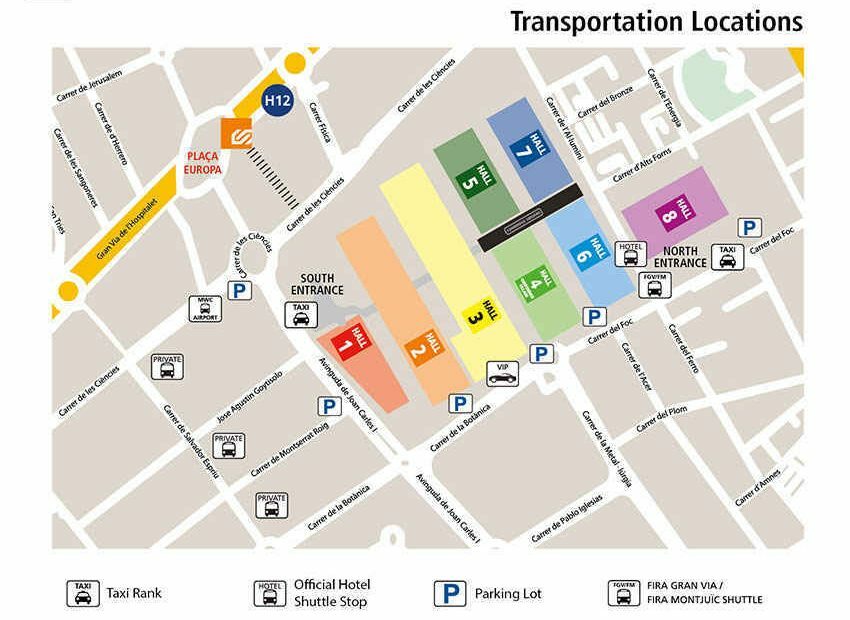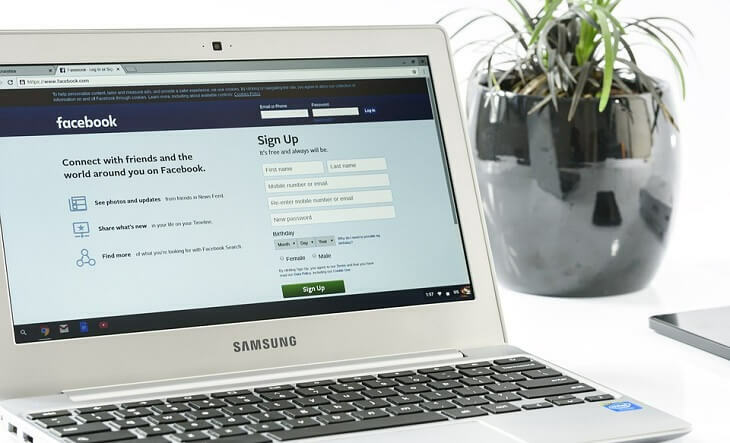
Це програмне забезпечення буде виправляти поширені помилки комп'ютера, захищати вас від втрати файлів, шкідливого програмного забезпечення, відмови обладнання та оптимізувати ваш ПК для максимальної продуктивності. Вирішіть проблеми з ПК та видаліть віруси зараз за 3 простих кроки:
- Завантажте інструмент відновлення ПК Restoro що поставляється з запатентованими технологіями (патент доступний тут).
- Клацніть Почніть сканування знайти проблеми з Windows, які можуть спричинити проблеми з ПК.
- Клацніть Відремонтувати все щоб виправити проблеми, що впливають на безпеку та продуктивність вашого комп’ютера
- Restoro завантажив 0 читачів цього місяця.
Багато користувачів повідомляють про проблеми зі своєю вбудованою камерою або веб-камерою, як ми це просто називаємо, у Windows 8 та новіших версіях, Windows 8.1 та Windows 10. Ми розглядаємо їх скарги та намагаємось надати діюче рішення.
Мене також нещодавно вразила ця надокучлива проблема - вбудована камера мого ноутбука Asus не працюватиме після оновлення Windows 8, а нещодавно - після оновлення Windows 10. Навіть після переходу на Windows 10 або 8.1 проблема все одно залишалася присутньою. Переглядаючи Інтернет, я переконався, що це широко розповсюджена проблема, яка зачіпає тисячі користувачів Lenovo, Dell, HP, Sony та інших користувачів OEM. Ось що говорить один із них:
Я перейшов на Windows 8 деякий час тому і не помітив, що моя вбудована камера не є такою розпізнаний, драйвер не вказаний у завантаженнях для ноутбука, але стверджує, що це Windows Драйвер вхідної пошти. Де я можу отримати драйвер І де в диспетчері пристроїв це вказано. Дякую.
А інший зважує наступне:
У мене є Windows 8.1 на моєму ThinkPad T430, і його вбудована камера не працює. Навіть коли у мене була Windows 8, камера не працювала. Я багато гуглив проблему і навіть намагався встановити драйвери, але безуспішно.
Вбудована веб-камера Windows 10, 8 не працюватиме
- Оновіть драйвери
- Оновіть BIOS
- Завантажте програму Lenovo Settings
- Встановіть найновіші оновлення Windows
- Видаліть драйвери веб-камери
- Запустіть апаратний засіб усунення несправностей
- Перевірте дозволи свого додатка
- Тимчасово вимкніть веб-камеру
1. Оновіть драйвери
Перш за все, вам потрібно переконатись, що у вас дійсно найновіші драйвери для вбудованої камери. Перейдіть до свого OEM і перевірте, чи можете ви знайти найновіші драйвери на їх сторінці завантаження драйверів.
2. Оновіть BIOS
Якщо ви зробили це, то можете спробувати оновлення BIOS. Якщо драйвери для Windows 10, 8.1, 8 не працюють, спробуйте завантажити сумісні драйвери для Windows 7 із пакетом оновлень 2. Я знаю, що це звучить безглуздо, але це, мабуть, вирішило проблему для деяких користувачів.
3. Завантажте програму Lenovo Settings
Користувачі Lenovo могли завантажити Додаток Lenovo Settings який може містити кілька виправлень щодо проблем інтегрованої камери у Windows 8, 8.1 та Windows 10.
4. Встановіть найновіші оновлення Windows
Далі, я пропоную вам звернутися до служби Windows Update, якщо у вас є автоматичні оновлення, позначені як “вимкнені”. Можливо, просто на вас чекає оновлення, щоб встановити його.
5. Видаліть веб-камеру або драйвери веб-камери
Крім того, ви можете спробувати видалити драйвери для веб-камери, а після цього повністю видалити веб-камеру зі списку диспетчера пристроїв. І підключіть його та встановіть найновіші драйвери ще раз.
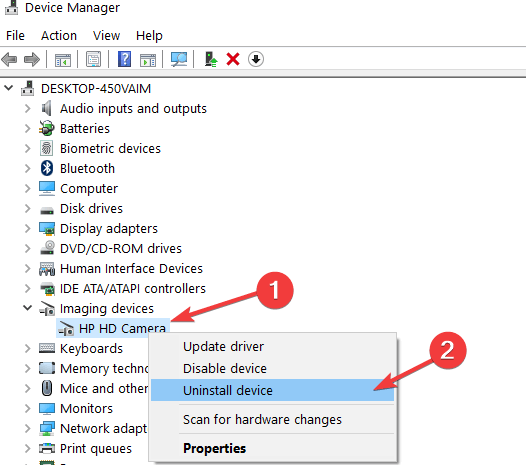
6. Запустіть апаратний засіб усунення несправностей
Запуск засобу вирішення проблем може творити чудеса. Виконайте такі дії:
- Натисніть клавішу «Windows + W» на клавіатурі.
- Тип усунення несправностей у вікні пошуку, а потім натисніть клавішу Enter.
- Клацніть Обладнання та пристрої та запустіть засіб усунення несправностей.
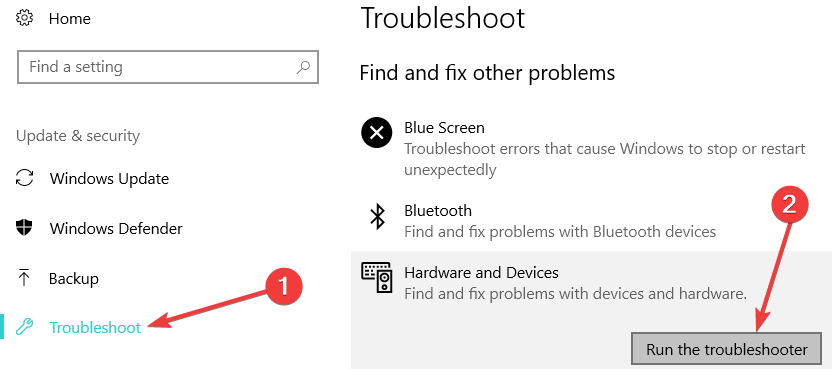
7. Перевірте дозволи свого додатка
Якщо ваша проблема пов’язана зі Skype, потрібно дозволити Skype використовувати камеру в меню Налаштування -> Дозволи. Якщо проблема не зникне, можливо, вам допоможуть перелічені нижче посібники з усунення несправностей:
- Виправлення: камера Skype не працює в Windows 10
- Виправлення: камера Skype перевернута
Варто згадати, що багато користувачів, які встановили оновлення Windows 10 квітня на своїх пристроях, повідомили, що оновлення зламали їм мікрофон і камеру. Це проблема, пов’язана з дозволом, оскільки ОС автоматично вимикає доступ програми до вашої камери та мікрофона з міркувань конфіденційності.
8. Тимчасово вимкніть веб-камеру
Багато користувачів також припустили, що вимкнення та повторне ввімкнення камери з Диспетчера пристроїв може вирішити цю проблему. Отже, клацніть правою кнопкою миші на веб-камері, виберіть «Вимкнути пристрій» і перезавантажте комп’ютер. Поверніться до Диспетчера пристроїв і знову ввімкніть веб-камеру, а потім перевірте, чи проблема не зникає.
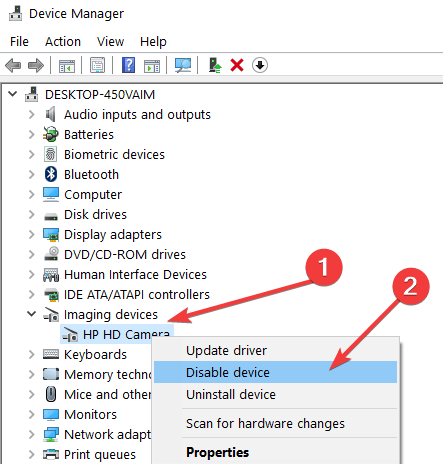
Щоб отримати додаткові рішення, перегляньте наведені нижче інструкції з усунення несправностей:
- Антивірус блокує камеру комп’ютера: Як вирішити цю проблему назавжди
- Спробуйте ці 8 способів виправити камеру ноутбука, коли вона не працює
- Виправлення: "Камера використовується іншим додатком" у Windows
 Проблеми все ще виникають?Виправте їх за допомогою цього інструменту:
Проблеми все ще виникають?Виправте їх за допомогою цього інструменту:
- Завантажте цей інструмент відновлення ПК оцінено Чудово на TrustPilot.com (завантаження починається на цій сторінці).
- Клацніть Почніть сканування знайти проблеми з Windows, які можуть спричинити проблеми з ПК.
- Клацніть Відремонтувати все виправити проблеми із запатентованими технологіями (Ексклюзивна знижка для наших читачів).
Restoro завантажив 0 читачів цього місяця.